-INSERIR comando [-INSERT]
Insere blocos por meio de avisos na linha de Comando.

Alias: -I
Descrição
Insere blocos por meio de avisos na linha de Comando. Também solicita valores de atributo, se algum fizer parte da definição do bloco.
Método
Especifique o nome do bloco a inserir ou tecle Enter para aceitar o nome do bloco inserido anteriormente, e especifique o ponto de inserção, fator de escala, ângulo de rotação do bloco inserido. BricsCAD® solicita na linha de Comando as unidades inseridas no bloco, por exemplo Unidades: Milímetros.
Nota: O desenho atual pode ser inserido como um bloco digitando o nome do desenho como um nome do bloco.
Nota: Se o bloco contiver atributos, o valor da variável de sistema ATTDIA (Caixa de diálogo de atributos) determina se você será solicitado na linha de Comando para definir os atributos (ATTDIA=0) ou por meio da caixa de diálogo Editar Atributos (ATTDIA=1).
Opções dentro do comando
- ? para listar blocos no desenho
- Lista os nomes de todos os blocos no desenho atual.
- ~ para abrir o diálogo de arquivo
- Exibe a caixa de diálogo Inserir Bloco. Escolha um arquivo DWG ou DXF e abra-o.
- Selecionar ponto de inserção
- Permite especificar as coordenadas X, Y e Z, ou escolher um ponto para servir como ponto de inserção do bloco (1). A coordenada-Z normalmente é deixada em 0, para blocos 2D.
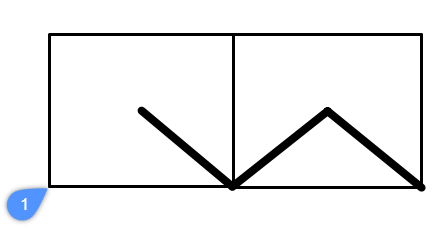
- Canto
- Indica o tamanho do bloco especificando um segundo canto de um retângulo. O ponto de inserção é o primeiro canto.
Nota: Blocos podem ser editados diretamente através das alças.
- Editar entidade inserida
- Permite que você altere as expressões de parâmetros para a entidade inserida.
- FINALIZAR
- Finaliza a edição de parâmetros individuais.
- Inserir SMART
- Permite conectar uma peça padrão de Tubulação a uma peça padrão de Tubulação existente. Esta ação cria automaticamente restrições 3D apropriadas entre as duas peças, e copia expressões para os parâmetros da peça existente, para a nova peça.
- Rotacionar componente
- Especifica o ângulo de rotação do bloco em torno de seu ponto de inserção, começando com o eixo-C como 0 graus:
- Angulos positivos: rotaciona o bloco no sentido anti-horário.
- Angulos negativos: rotaciona o bloco no sentido horário.
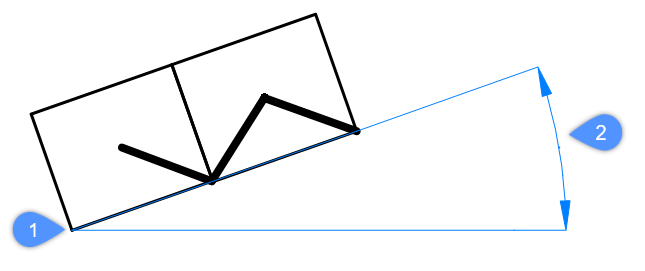
- Definir ponto Base
- Permite que você altere o ponto base da entidade inserida.Nota: O valor padrão é <0,0,0>.
- Tipo de Inserção
- Especifica o tipo de inserção.
- Local
- Insere o bloco como componente local.
- Externo
- Insere o bloco como referência externa.
- Inverter
- Permite inverter a direção da entidade inserida.
- Multiplos
- Permite que você insira várias cópias da mesma entidade especificando um ponto de inserção para cada instância, ou criando uma Matriz.Nota: Continue inserindo entidades até pressionar Enter para finalizar o comando.
- Matriz
- Permite criar uma matriz associativa da entidade inserida, especificando o ponto base, a distância entre colunas, a distância entre linhas e o ponto final da matriz.
- Direção
- Permite selecionar uma entidade axial existente para definir a direção.
- 2Pontos
- Seleciona dois pontos para definir a direção.
- EixoX
- Seleciona o eixo X como direção.
- eixoY
- Seleciona o eixo Y como direção.
- Linha simples
- Distribui cópias de entidade em uma única linha.
- Retangular
- Distribui cópias de entidade em qualquer número de linhas.
- Ponto base
- Permite especificar um novo ponto base para a matriz.
- Colunas
- Especifica o número das colunas.
- Linhas
- Especifica o número das linhas.
- Colocação
- Define a distância entre colunas.
- Aceitar
- Aceita a matriz resultante.
- Escalar
- Escala do bloco:
- Valores maiores que 1 - tornam o bloco maior.
- 1 - insere o bloco no tamanho real.
- Valores menores que 1 - fazem o bloco menor.
- Valores menores que zero - invertem o bloco, como espelhar este
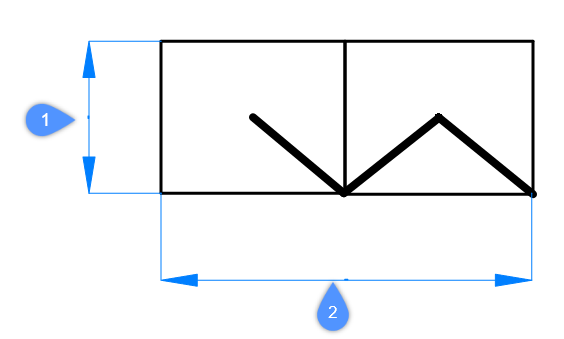
- Escala X
- Especifica o fator de escala ao longo do eixo-X (2). Entre um valor negativo para espelhar o bloco em torno do eixo-Y.
- Escala Y
- Especifica o fator de escala ao longo do eixo-Y (1). Entre um valor negativo para espelhar o bloco em torno do eixo-X.
- Escala Z
- Especifica o fator de escala ao longo do eixo-Z.

